- Autore Lauren Nevill [email protected].
- Public 2023-12-16 18:53.
- Ultima modifica 2025-01-23 15:21.
Dopo aver completato le fasi principali della creazione del primo sito Web, scegliendo il primo dominio e il primo provider di hosting, rimane solo la fase finale di tutto questo processo: il trasferimento del sito dal server locale a Internet.
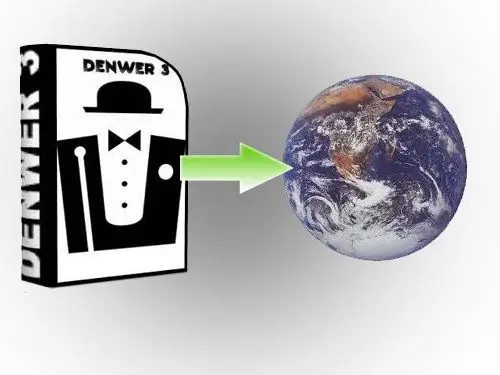
Istruzioni
Passo 1
L'algoritmo per trasferire qualsiasi CMS che funzioni con un database MySQL è quasi lo stesso se lavori con WordPress, Joomla o phpBB. È molto facile trasferire un sito da un server locale a un hosting. La cosa più importante è il lavoro preparatorio. Se fatto correttamente, il trasferimento è facile e veloce. Ogni società di hosting che fornisce spazio per un sito sul proprio server ha la propria interfaccia, con la quale dovrai imparare a lavorare. Avrai accesso al tuo account personale, nel quale potrai gestire il tuo sito. Per hoster diversi, questi account personali possono essere molto diversi tra loro: dall'aspetto e dai nomi delle sezioni ai comandi e alle funzionalità.
Passo 2
Avrai bisogno di: Accesso FTP - di solito questo accesso è fornito da un hoster, oppure puoi creare tu stesso questa connessione nel tuo account personale. È necessario per caricare tutti i file del tuo sito che sono sul tuo computer sul server dell'hoster Database MySQL - di solito è creato dall'hoster stesso e gli invia il nome utente e la password, oppure dovrai creare un nuovo database nel tuo account personale da solo Se hai bisogno di creare una connessione o una base, nella sezione necessaria ci saranno comandi speciali per questo e le istruzioni di accompagnamento.
Passaggio 3
La cosa principale prima di trasferire un sito è che devi conoscere i dati per la connessione al server di hosting, per la connessione FTP devi conoscere il nome del server a cui ti connetterai via FTP. Ad esempio: ftp.your_domain.ru, ftp.host_domain.ru, XX. XXX. XX. XXX - alcuni numeri, nome utente, password Per connettersi al database MySQL - il nome del database, nome utente, password (il nome di il database può essere lo stesso del nome utente Una volta installati i dati della connessione FTP e il client FTP, aprire il programma e creare una nuova connessione.
Passaggio 4
Una delle fasi più difficili è il trasferimento del database MySQL (archiviazione delle informazioni). L'archiviazione ha la forma di una tabella, ogni cui cella è responsabile della memorizzazione di un certo tipo di informazioni. Sul tuo computer locale, il tuo database si trova su https:// localhost / tools / phpmyadmin / - questo è un indirizzo universale. L'interfaccia in cui lavorerai con il database si chiama phpMyAdmin.
Passaggio 5
Dovresti sapere in quale cartella devi trasferire il tuo sito. Di solito le informazioni su questo possono essere trovate sul sito web dell'hoster nella documentazione della guida. Di norma, la cartella in cui dovrebbe trovarsi il sito può avere i seguenti nomi: publichtmlpublic_htmlwwwpublic_www
Passaggio 6
Il sito deve essere spostato nella cartella. Facendo doppio clic sulla cartella si aprirà (in Total Commander). La cartella sarà vuota o potrebbe contenere un singolo file - index.html (a seconda del provider di hosting). Se c'è un file del genere, sentiti libero di eliminarlo. Seleziona tutti i file e fai clic sul pulsante "Copia". Viene avviato il trasferimento della cartella.
Passaggio 7
La modifica del file di configurazione è uno dei passaggi più importanti nel processo di trasferimento di un sito all'hosting. Ogni CMS ha il proprio file di configurazione, che contiene informazioni importanti: - Nome Database MySQL; - Login per connettersi al Database MySQL; - Password al Database MySQL.
Passaggio 8
Il file di configurazione di WordPress si chiama wp-config.php, lo stesso file si chiama configuration.php in Joomla e solo config.php in phpBB. Il file di configurazione si trova nella radice del sito. Puoi modificarlo prima di uno dei passaggi precedenti.
Passaggio 9
Questo completa il trasferimento del sito. Ora è disponibile su Internet, puoi digitare il suo indirizzo nella barra degli indirizzi del tuo browser. Il trasferimento del sito non richiede più di 10 minuti, tranne il tempo in cui le cartelle vengono copiate sull'hosting.






